Modern Warfare 2 a Warzone 2 se odpojí od Steamu, jak to opravit?
Různé / / April 28, 2023
Call of Duty nabízí mimořádné hry od roku 2003, ale někdy mají hráči těžké časy s chybami. Tyto chyby jsou většinou lagování, vyšší ping, dlouhé hodiny čekání v lobby, náhodné pády atd. Mnoho hráčů na Steamu hlásilo, že se při hraní Modern Warfare 2 objevila chyba, kvůli které se hra zcela odpojí od serveru Steam.
Od jeho spuštění se hráči setkali s mnoha chybami, chybami a neustálými pády. Protože mnoho chyb většinou souvisí se stavem serveru nebo připojení, tak je to i s chybou Odpojeno od serveru Steam. K této chybě většinou dochází kvůli špatným spojením mezi oběma z nich. Existuje šance na problém s připojením z vaší strany, ale většina případů je způsobena herními servery nebo nějakou aplikací třetí strany, která zasahuje do hry.
Přečtěte si také
Nejlepší nastavení grafiky pro Warzone 2 na PlayStation, PC a Xbox
Opravit chybu Modern Warfare 2 Dev Error 11642, 292 a 401
Oprava: Modern Warfare 2 ztratilo připojení k hostiteli / serveru: Časový limit připojení vypršel
Oprava: Modern Warfare 2 / Warzone 2 se nezobrazuje na Battle Net
Oprava: Modern Warfare 2 se nezdařilo načíst seznam přátel pro různé hry
Oprava: Ovladač COD Warzone 2 nefunguje nebo nebyla zjištěna chyba
Oprava: MW2 Error Code 2901
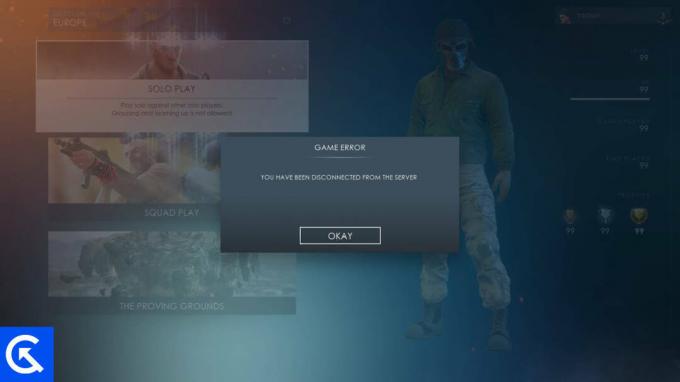
Obsah stránky
-
Modern Warfare 2 a Warzone 2 se odpojí od Steamu, jak to opravit?
- Metoda 1: Restartujte počítač/konzolu
- Metoda 2: Použijte kabelové připojení nebo připojení LAN
- Metoda 3: Vymažte mezipaměť Steam
- Metoda 4: Resetujte Winsock
- Metoda 5: Vyprázdnění DNS
- Metoda 6: Místo Steamu použijte Battle.net
- Metoda 7: Použijte VPN
- Metoda 8: Ověření integrity herních souborů
- Závěr
Modern Warfare 2 a Warzone 2 se odpojí od Steamu, jak to opravit?
V této příručce jsme uvedli několik způsobů, které pomohly mnoha hráčům vymýtit chybu Odpojeno od serveru Steam. Chyba je však způsobena přemnožením hráčů v lobby a hraní her v nově vydávaných titulech. Tyto metody nemusí být trvalým řešením a chyby by se mohly kdykoli vrátit. Ale vždy je dobré to zkusit, tak se do toho vrhneme.
Přečtěte si také
Jak hrát COD Modern Warfare 2 / Warzone 2 na Steam Decku
Warzone 2 načítání online profilu nebo chyby dat, jak to opravit?
Oprava: Při přihlašování k online platformě vypršel časový limit Modern Warfare 2
reklama
Metoda 1: Restartujte počítač/konzolu
Restartování PC nebo konzoly je nejlepší a nejúčinnější způsob, jak vyřešit chyby. Restartování zařízení vymaže dočasné mezipaměti, které mohou bránit správnému fungování hry. Pokud pro vás výše uvedená metoda nefunguje, měli byste tuto metodu vyzkoušet. Kroky jsou příliš jednoduché a jsou následující:
Reklamy
Přečtěte si také
Oprava: Modern Warfare 2 Chyba při odhlášení vašeho profilu
Všechna klíčová místa a mapa Warzone 2 DMZ
Oprava: Načítání nebo spuštění režimu Warzone 2 DMZ trvá příliš dlouho
- Zavřete všechny aplikace nebo Modern Warfare 2 spuštěné na vašem PC/konzoli.
- Nyní stiskněte restart a nechte zařízení, aby se samo restartovalo; jakékoli přerušení může způsobit poruchu zařízení.
- Nakonec spusťte Modern Warfare 2.
Metoda 2: Použijte kabelové připojení nebo připojení LAN
Pokud má váš počítač ethernetový port a vy máte ethernetový kabel, doporučuje se ke hraní hry používat pouze kabelové připojení. Připojte kabel LAN přímo k počítači namísto použití přepínačů nebo Wi-Fi pro hraní her.
To vám pomůže snížit váš ping během špičky, zabránit náhodným selháním a chybám a nakonec zlepšit váš herní zážitek.
Metoda 3: Vymažte mezipaměť Steam
Vzhledem k tomu, že Modern Warfare 2 je nově vydán, může být chyba způsobena vysokým provozem serveru. Restartování aplikace Steam odstraní všechny dočasné soubory, které by mohly způsobovat problémy se správným fungováním hry. Postup je následující:
- Přejděte na Parní aplikace.
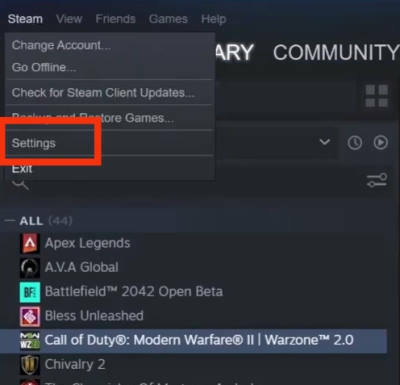
- Přejděte na „Parní“ v levém horním rohu. Klikněte na "Nastavení“

- Na obrazovce se objeví malá nabídka; nyní klikněte na „stahování“ na levém postranním panelu.
- Poté klikněte na „Vymažte mezipaměť stahování“ a stiskněte OK.
- Aplikace Steam se restartuje a můžete začít.
- Nakonec spusťte „Modern Warfare 2“hra.
Tato metoda se v současné době osvědčila většinou všem hráčům.
Metoda 4: Resetujte Winsock
Winsock nebo také známý jako Windows Socket je důležitá služba, která pomáhá vašemu počítači připojit se k internetu. Kvůli mnoha závadám souvisejícím se softwarem může služba Winsock přestat fungovat a způsobit odpojení od Steamu. Chcete-li resetovat Winsock, postupujte podle následujících příkazů:
- Otevři příkazový řádek na vašem počítači a zadejte následující příkaz.
reset netsh winsock
- Restartujte k dokončení procesu.

- Tím se resetuje služba Windows Socket a doufejme, že se problém vyřeší.
Metoda 5: Vyprázdnění DNS
DNS je zkratka pro Domain Name Service a analyzovat pakety online je docela důležité. Pokud však služba DNS nefunguje správně, musíte provést příkaz flush DNS, abyste to opravili.
- Otevřete příkazový řádek v počítači a zadejte následující příkaz.
ipconfig /flushdns
- Tím se vyprázdní a resetují služby DNS ve vaší síti a doufejme, že problém bude vyřešen.
Metoda 6: Místo Steamu použijte Battle.net
Pokud hrajete pouze Warzone 2, doporučujeme místo Steamu používat Battle.net. Mnoho hráčů uvedlo, že při hraní Warzone 2 narazí na méně chyb na Battle.net než na Steamu. Postup je následující:
- Jít do Battle.net (pokud je Battle.net již na vašem PC nainstalován, přejděte ke kroku číslo 5).
- Na liště vpravo nahoře klikněte na „Stáhněte si Battle.net" knoflík.
- Po dokončení stahování spusťte „Battle.net-Setup.exe” instalační soubor.
- Udělte všechna požadovaná oprávnění a poté klikněte na „Nainstalujte" knoflík. Nyní spusťte Battle.net.

- Klikněte na „Hry“ v levém horním rohu.
- Nyní přejděte na Všechny hry >Spustit zdarma v postranním panelu.
- Nyní najdete „Call of Duty: Warzone 2.0." Klikněte na to.

- Poté klikněte na „Hraj zdarma“ a počkejte, až se stáhne všechny požadované herní soubory.
- Nakonec spusťte hru z Battle.net a můžete začít.
Mnoho hráčů uvedlo, že pomocí této metody by mohli hrát Warzone 2 bez chyb nebo jen s několika málo chybami.
Metoda 7: Použijte VPN
VPN je zkratka pro Virtual Private Network a dokáže vyřešit většinu problémů souvisejících s internetem. Herní server, ke kterému jste se připojili, může být přeplněný, takže vidíte problém s odpojením od serveru Steam. Ale se službou VPN můžete změnit zemi původu a přesunout hru na jiný server, čímž se problém vyřeší.
Na internetu je opět k dispozici několik bezplatných a placených služeb VPN. Doporučujeme, abyste se podívali na našeho průvodce Nejlepší VPN pro Windows vybrat to, co nejlépe vyhovuje vašim herním potřebám.
Metoda 8: Ověření integrity herních souborů
Ověření integrity herních souborů je kritickým procesem pro téměř všechny hry na Steamu. To pomůže provést řádnou kontrolu vašich her, které se nakonec opraví ve službě Steam a již nebudou způsobovat „Odpojen od serveru“chyba náhodná selhání. Tuto metodu byste měli vyzkoušet, pokud pro vás výše uvedené metody nefungují. Postup je následující:
- Spusťte Parní aplikace. Přejděte na „Hrysekce “.
- Klikněte pravým tlačítkem na Moderní válečná zóna 2. Na obrazovce se objeví malá výzva; nyní klikněte na vlastnosti.

- Přejděte na Místní soubory a klikněte na Ověřte integritu herních souborů.
- Jakmile je proces dokončen, znovu spusťte hru a jste připraveni.
Mnoho hráčů zjistilo, že tato metoda je účinná již nyní, protože byli schopni opravit své herní soubory.
Přečtěte si také
Oprava: Žádost o přátelství Modern Warfare 2 uzamčena
Vypíná se Warzone 2 v roce 2023?
Závěr
Existuje maximální šance, že tyto metody od nynějška odstraní chybu Disconnected from Steam v modern warfare 2, ale tyto metody nemusí pokaždé fungovat. Jak již bylo zmíněno, tento problém se serverem musí opravit vývojáři Warzone 2.0 nebo Steam, takže mu dejte nějaký čas, než se stabilizuje pro nejlepší možnou hratelnost, jak je Call of Duty známé.
Přečtěte si také
Jak opravit chybu selhání COD Warzone 2 Whitelist
Vysvětleny všechny frakce a mise Warzone 2 DMZ
Oprava: Obchod Warzone 2 je nedostupný nebo nefunguje



